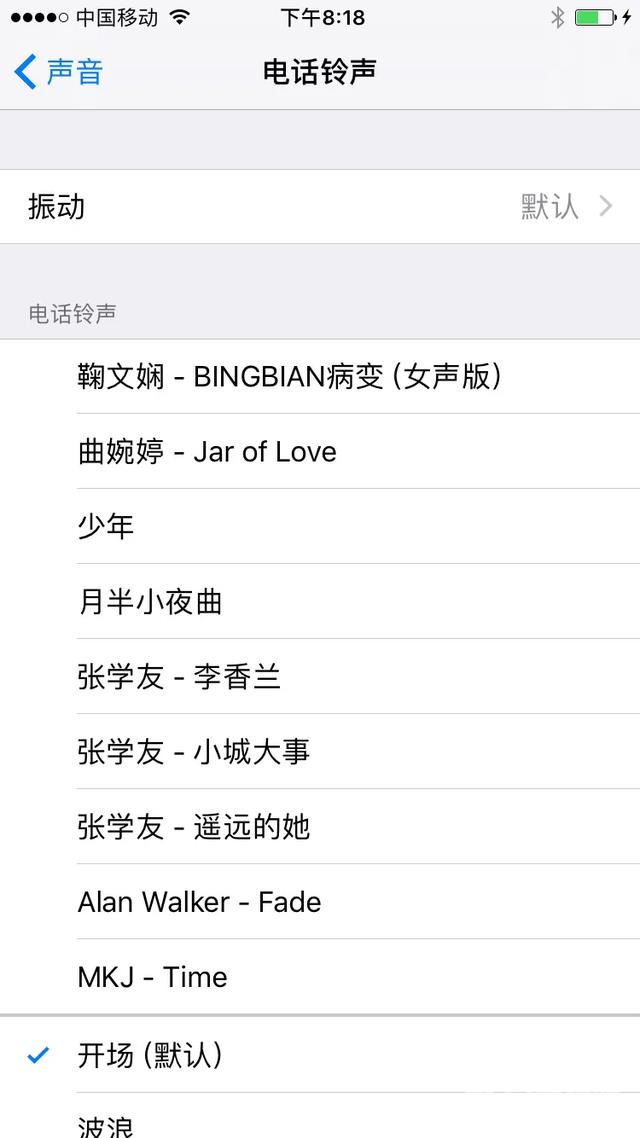一、在电脑上设置教程 1.打开电脑浏览器搜索“爱思助手”,并下载安装到咱们的桌面。 2.将数据线插入电脑并链接手机,会看到以下页面 3.双击铃声壁纸,在搜索栏里面搜自己想要的
一、在电脑上设置教程
1.打开电脑浏览器搜索“爱思助手”,并下载安装到咱们的桌面。
2.将数据线插入电脑并链接手机,会看到以下页面
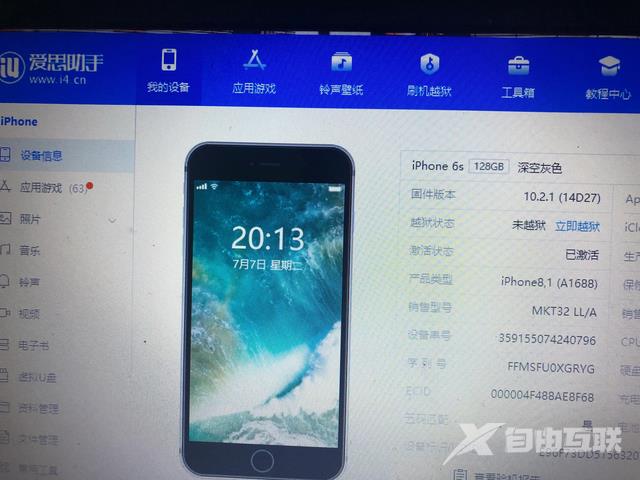
3.双击铃声壁纸,在搜索栏里面搜自己想要的铃声,搜好之后直接下载,
4.然后咱们打开手机,从设置里面找到铃声,就可以把喜欢的音乐制作成来电铃声了
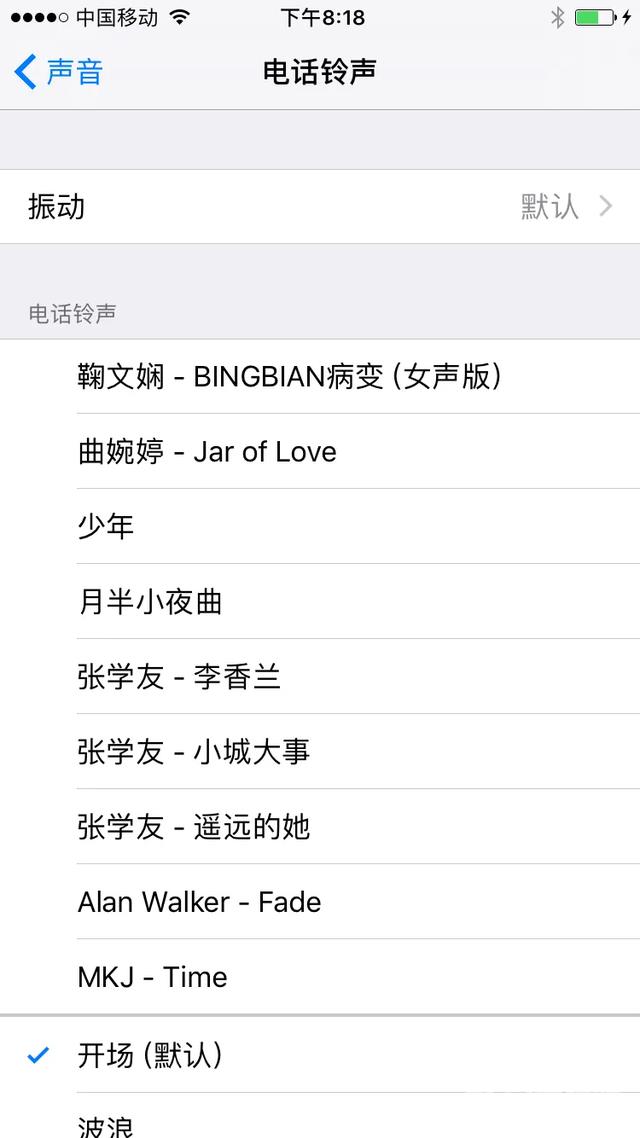
然后就有很多小伙伴问了,我不方便用电脑,有没有一个手机能操作的,都别急,下面教大家如何用手机快速自定义铃声。
二.手机设置教程
1.在咱们苹果手机上下载两个APP,一个“酷狗铃声”另外一个“库乐队”
2.下载好之后,打开“酷狗铃声”App,选择想要的的铃声,点击右边三个点,点击设铃声,就会出现以下画面
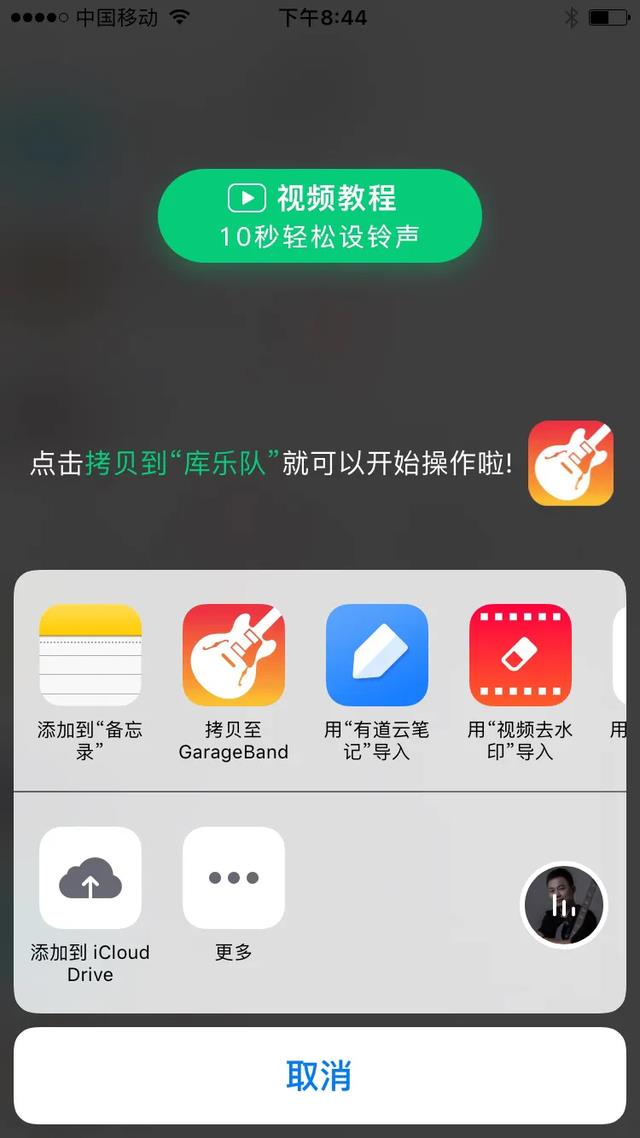
3.点击拷贝到库乐队,画面就会自动跳转到库乐队App,找到拷贝好的音乐,长按音乐,右下角会出现共享,选择电话铃声,再选择导出就可以了。
4.然后咱们打开手机,从设置里面找到铃声,就可以把喜欢的音乐制作成来电铃声了